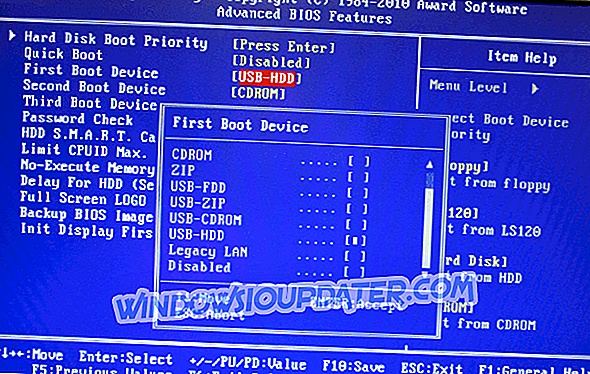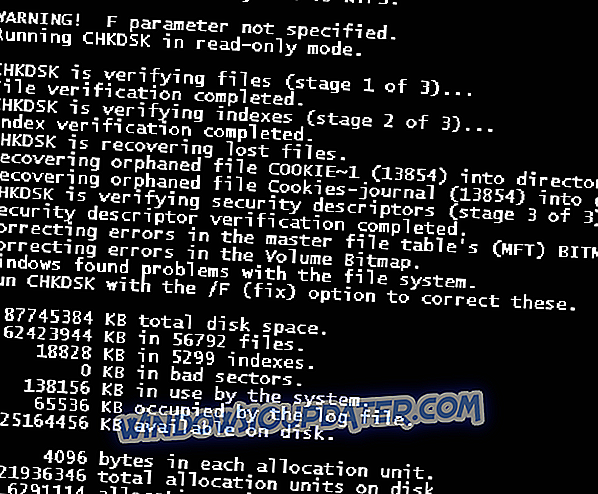Êtes-vous un utilisateur HP obtenant l'erreur « Aucun disque d'amorçage détecté » lorsque vous démarrez votre PC? Il n'y a aucune raison de s'inquiéter; nous avons les bonnes solutions pour vous.
Un utilisateur Windows a signalé que, lors du démarrage de son ordinateur HP, le message d'erreur « Aucun disque d'amorçage n'a été détecté ou le disque a échoué ».
Cette erreur se produit car, au cours du processus de démarrage d’un ordinateur, le système recherche sur le disque dur des informations d’amorçage et d’autres informations relatives au système d’exploitation, de manière à utiliser ces informations pour démarrer le système.
Toutefois, si l'ordinateur HP ne parvient pas à récupérer les informations de non démarrage ou les informations du système d'exploitation sur le disque dur, le message d'erreur s'affiche à l'écran.
La raison de l'échec de récupération des informations de démarrage est en grande partie liée à l'ordinateur HP / ordinateur portable, qui comprend:
- Paramètres de commande de démarrage incorrects
- Système d'exploitation manquant sur le disque dur
- Défaillance du disque dur
- Connexion du disque dur lâche au PC
- Données de configuration de démarrage endommagées (BCD)
En attendant, nous allons vous montrer des solutions efficaces qui s'appliquent à la résolution d'erreur hp. Aucun problème de disque d'amorçage n'a été détecté.
Aucun disque d'amorçage détecté ou le disque a échoué [FIX]
- Définissez la disquette de démarrage en haut de l'ordre de démarrage de l'ordinateur dans le BIOS.
- Remplacez votre disque dur (HDD)
- Nettoyer Installer Windows OS
- Vérifiez les connexions du PC vers le disque dur
- Exécuter la réparation automatique / Démarrer la réparation
- Exécuter CHDSK
Les étapes à suivre sont énumérées ci-dessous.
1. Définissez la disquette de démarrage en haut de la séquence de démarrage de l'ordinateur dans le BIOS.
Une des raisons du message d'erreur «Aucun disque d'amorçage détecté ou le disque a échoué» est que le disque dur / disque d'amorçage ne se trouve pas en haut de la commande d'amorçage.
Le système récupère les informations de démarrage et les détails du système d'exploitation en suivant un ordre de démarrage; La séquence d'amorçage comprend la séquence de sources que l'ordinateur recherche afin de récupérer des informations valides.
Toutefois, si le disque dur / disque d'amorçage ne se trouve pas en haut de la séquence d'amorçage, l'ordinateur essaie de démarrer à partir d'une autre source, ce qui génère le message d'erreur. Si vous avez l’intention de définir le disque d’amorçage, c’est-à-dire le disque dur, en haut de la séquence d’amorçage dans le BIOS (système d’entrée / sortie de base), procédez comme suit:
- Allumez votre ordinateur
- Appuyez sur la touche F1 ou sur une touche spécifiée pour accéder au BIOS (d’autres touches telles que F1, F12 ou Delete peuvent être utilisées, selon votre système HP).
- Localisez l'ordre de démarrage de votre ordinateur sous BIOS Boot.
- Sélectionnez le disque dur / SSD, c'est-à-dire le disque d'amorçage et déplacez-le vers le haut à l'aide de la touche fléchée.
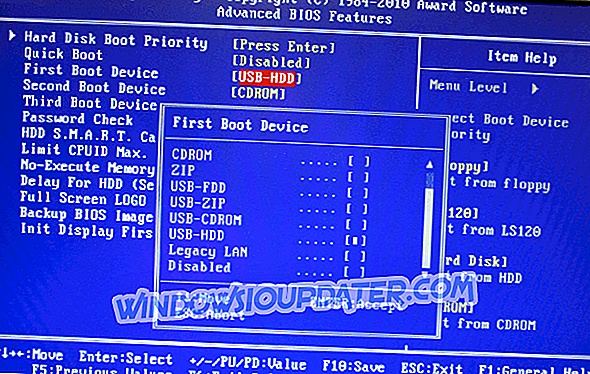
- Enregistrez les modifications en suivant les invites à l’écran et quittez le BIOS.
Une fois que vous avez quitté le BIOS, votre ordinateur redémarre, ce qui évite le problème d'erreur. Toutefois, si le disque dur, c’est-à-dire que le disque d’amorçage se trouve en haut de la séquence d’amorçage dans le BIOS, vous pouvez passer à la méthode suivante.
2. Remplacez votre disque dur (HDD)
Une autre raison de l'incapacité de l'ordinateur à démarrer est due au fait que le disque dur est en état d'échec, ce qui déclenche l'erreur «Aucun disque d'amorçage détecté ou le disque est en panne».
Vous pouvez détacher le disque dur de votre PC. connectez-le à un autre ordinateur pour accéder aux fichiers et aux dossiers de l'ordinateur afin de vérifier si le disque dur est accessible. Cependant, si vous ne parvenez pas à accéder au contenu du disque dur, vous devez absolument le remplacer.

Vous pouvez renvoyer le disque dur à votre fabricant HP si le PC est toujours couvert par la garantie ou acheter un nouveau disque dur sur votre site Web de commerce électronique HP, Amazon ou votre magasin d'informatique local.
Cependant, nous vous recommandons vivement de faire effectuer le remplacement par un professionnel - ingénieur en informatique. En attendant, lorsque vous remplacez le disque dur par un nouveau, assurez-vous d’installer un nouveau système d’exploitation Windows sur celui-ci.
- A LIRE AUSSI: 14 meilleurs logiciels de vérification de l'état du disque dur pour les utilisateurs de PC
3. Nettoyer Installer Windows OS
Une autre façon de résoudre ce problème consiste à effectuer une installation propre du système d'exploitation Windows sur votre PC. Cependant, cette méthode effacera toutes les applications, les fichiers et les dossiers préinstallés, mais résoudra le problème de l’erreur de démarrage indépendamment de cela.
Le système d'exploitation ou les informations de démarrage sur votre disque dur ont peut-être été effacées intentionnellement ou en raison d'attaques de virus sur votre PC. En attendant, vous pouvez visiter le support d’installation officiel de Microsoft pour obtenir un guide sur la façon de nettoyer l’installation des versions de Windows 7/8/10.
4. Vérifiez les connexions du PC à HDD
Parfois, l'ordinateur portable peut avoir des oscillations entraînant un relâchement des connexions de PC à HDD. Les fils reliant le disque dur au système et inversement ont peut-être été détachés, ce qui entraîne le message d'erreur «Aucun disque d'amorçage détecté ou le disque est en panne».
Suivez ces étapes pour vérifier les connexions et résoudre le problème:
- Éteignez votre ordinateur et retirez la batterie. Ouvrez ensuite le boîtier de votre ordinateur.
- Détachez le disque dur de votre ordinateur
- Nettoyez tous les ports et les câblages reliant le disque dur à l'ordinateur et inversement.

- Maintenant, reconnectez le disque dur à l'ordinateur. (Assurez-vous que toutes les connexions sont bien serrées.
- Par conséquent, attachez la batterie et allumez votre ordinateur.
Cependant, si vous ne disposez pas des outils et des connaissances pratiques nécessaires pour utiliser cette méthode; il est conseillé de consulter un technicien en informatique ou un ingénieur en informatique pour vous aider.
5. Exécuter la réparation automatique / Démarrer la réparation
Vous pouvez également résoudre le problème d'erreur de démarrage en effectuant une réparation automatique / une réparation initiale sur votre système à l'aide du DVD d'installation amorçable Windows. Voici comment faire ceci:
- Insérez le DVD d’installation amorçable de Windows 10 et redémarrez ensuite votre PC.
- Appuyez sur n’importe quelle touche pour démarrer à partir du CD ou du DVD lorsque vous êtes invité à continuer.
- Sélectionnez vos préférences de langue et cliquez sur “Suivant”.
- Cliquez sur Réparer votre ordinateur en bas à gauche.
- Dans l'écran «choisissez une option», cliquez sur Dépannage> sur l'option Avancée> Réparation automatique ou Réparation au démarrage. Attendez ensuite que les réparations automatiques / de démarrage de Windows soient terminées.
- Redémarrez votre PC et démarrez Windows.
6. Exécuter CHDSK
Sinon, si «Méthode 5» n'a pas résolu l'erreur HP «Aucun disque d'amorçage n'a été détecté ou le disque a échoué», vous pouvez exécuter CHKDSK sur votre PC pour résoudre le problème.
En outre, les étapes sont similaires à la "Méthode 5" ci-dessus, bien que cela nécessite l'utilisation de codes de commande. Voici comment faire ceci:
- Démarrer à partir du DVD d'installation amorçable de Windows.
- Lorsque vous y êtes invité, appuyez sur une touche pour démarrer à partir d'un CD ou d'un DVD.
- Sélectionnez vos préférences de langue et cliquez sur “Suivant”.
- Maintenant, cliquez sur "Réparer votre ordinateur".
- Par conséquent, cliquez sur «Dépanner»> «Options avancées»> «Invite de commandes».
- Par conséquent, tapez «CHKDSK C: / F» sans les guillemets dans l'invite de commande.
- Ensuite, tapez CHKDSK C: / R sans les guillemets dans l'invite de commande et appuyez sur la touche "Entrée".
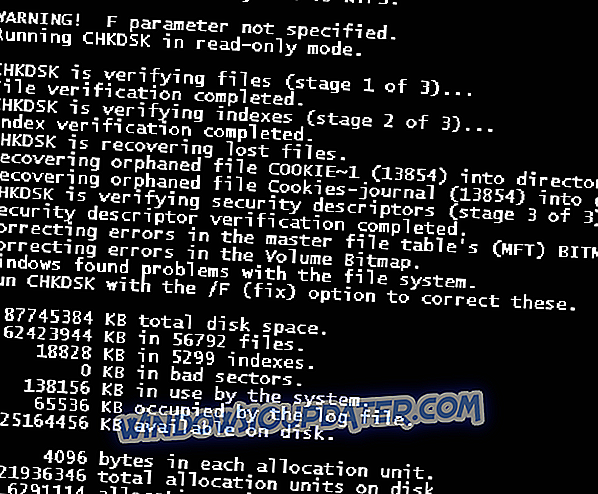
- Après le processus CHKDSK, redémarrez votre PC.
En conclusion, l’une des méthodes répertoriées ci-dessus devrait pouvoir vous aider à corriger l’erreur HP, aucun disque d’amorçage n’a été détecté ou le disque a échoué ', vous avez le choix.
Toutefois, si vous pouvez vous permettre d'acheter un nouveau disque dur, vous pouvez essayer les méthodes 2 ou 3 pour effectuer une nouvelle installation de Windows.
Si vous rencontrez des problèmes lors de l’essai des solutions que nous avons mentionnées, merci de nous le signaler en commentant ci-dessous.
De plus, si vous avez d'autres idées ou suggestions sur la façon de résoudre ce problème, n'hésitez pas à énumérer les étapes à suivre dans les commentaires ci-dessous.
Note de l'éditeur: Cet article a été publié pour la première fois en octobre 2017 et a été mis à jour depuis pour sa fraîcheur et sa précision.